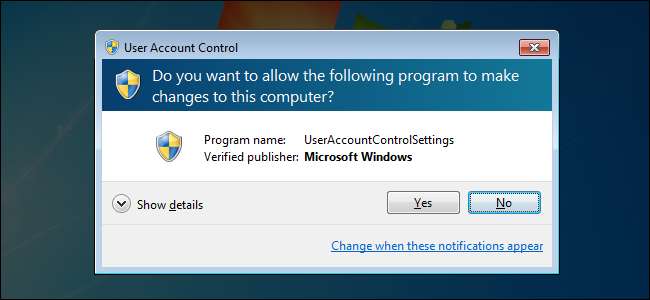
Kiểm soát tài khoản người dùng là một tính năng bảo mật quan trọng trong các phiên bản mới nhất của Windows. Trong khi chúng tôi đã giải thích cách tắt UAC trước đây, bạn không nên vô hiệu hóa nó - nó giúp giữ an toàn cho máy tính của bạn.
Nếu bạn vô hiệu hóa UAC theo phản xạ khi thiết lập máy tính, bạn nên thử lại lần nữa - UAC và hệ sinh thái phần mềm Windows đã có một chặng đường dài kể từ khi UAC được giới thiệu với Windows Vista.
Quản trị viên so với Tài khoản Người dùng Chuẩn
Trước đây, người dùng Windows sử dụng tài khoản quản trị viên cho các hoạt động máy tính hàng ngày. Chắc chắn, trong Windows XP, bạn có thể tạo một tài khoản người dùng tiêu chuẩn, với ít quyền hơn để sử dụng hàng ngày, nhưng hầu như không ai làm vậy. Mặc dù có thể sử dụng tài khoản người dùng chuẩn, nhưng nhiều ứng dụng sẽ không chạy đúng cách trong một tài khoản. Các ứng dụng Windows thường cho rằng chúng có đặc quyền của quản trị viên.
Điều này thật tệ - bạn không nên chạy mọi ứng dụng đơn lẻ trên máy tính của mình với tư cách là quản trị viên. Các ứng dụng độc hại có thể thay đổi các cài đặt hệ thống quan trọng sau lưng bạn. Các lỗ hổng bảo mật trong các ứng dụng (ngay cả các ứng dụng được tích hợp sẵn trong Windows, chẳng hạn như Internet Explorer) có thể cho phép phần mềm độc hại chiếm toàn bộ máy tính.
Việc sử dụng một tài khoản người dùng chuẩn cũng phức tạp hơn - thay vì có một tài khoản người dùng duy nhất, bạn sẽ có hai tài khoản người dùng. Để chạy một ứng dụng có đặc quyền tối đa (ví dụ: để cài đặt chương trình mới trên hệ thống của bạn), bạn phải nhấp chuột phải vào tệp EXE của ứng dụng đó và chọn Chạy với tư cách Quản trị viên. Sau khi nhấp vào đây, bạn phải nhập mật khẩu của tài khoản Quản trị viên - đây sẽ là mật khẩu hoàn toàn riêng biệt với tài khoản người dùng Chuẩn, chính của bạn.
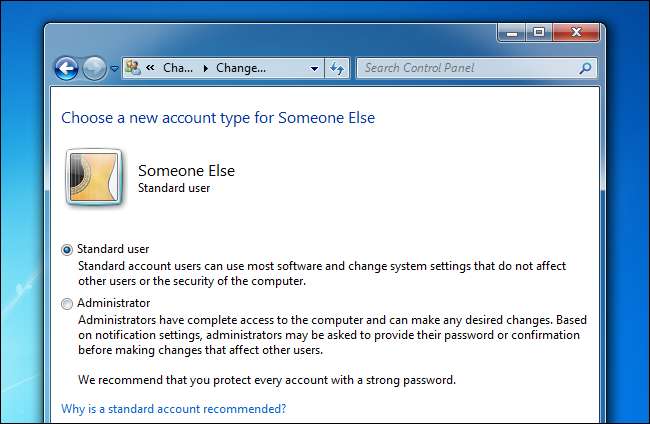
Kiểm soát tài khoản người dùng có chức năng gì
Kiểm soát tài khoản người dùng giúp khắc phục các vấn đề về kiến trúc bảo mật của các phiên bản Windows trước đây. Người dùng có thể sử dụng tài khoản quản trị viên để tính toán hàng ngày, nhưng tất cả các ứng dụng chạy trong tài khoản quản trị viên không chạy với quyền truy cập đầy đủ của quản trị viên. Ví dụ: khi sử dụng UAC, Internet Explorer và các trình duyệt web khác không chạy với đặc quyền của quản trị viên - điều này giúp bảo vệ bạn khỏi các lỗ hổng trong trình duyệt và các ứng dụng khác.
Cái giá duy nhất bạn phải trả cho việc sử dụng UAC là thỉnh thoảng nhìn thấy một hộp mà bạn phải nhấp vào Có (hoặc nhấp vào Không nếu bạn không mong đợi lời nhắc.) Điều này dễ dàng hơn so với việc sử dụng tài khoản người dùng chuẩn - bạn không cần phải khởi chạy ứng dụng theo cách thủ công với tư cách quản trị viên, họ sẽ chỉ đưa ra lời nhắc UAC khi họ yêu cầu quyền truy cập của quản trị viên. Bạn cũng không cần phải nhập mật khẩu - chỉ cần nhấp vào một nút. Hộp thoại UAC được hiển thị trên màn hình đặc biệt, bảo mật mà các chương trình không thể truy cập, đó là lý do tại sao màn hình chuyển sang màu xám khi lời nhắc UAC xuất hiện.

UAC làm cho việc sử dụng tài khoản ít đặc quyền thuận tiện hơn
UAC cũng có một số thủ thuật mà bạn có thể không biết. Ví dụ: một số ứng dụng không bao giờ có thể chạy trong tài khoản người dùng tiêu chuẩn vì họ muốn ghi tệp vào thư mục Tệp Chương trình, đây là vị trí được bảo vệ. UAC phát hiện điều này và cung cấp một thư mục ảo hóa - khi một ứng dụng muốn ghi vào thư mục Program Files của nó, nó thực sự ghi vào một thư mục VirtualStore đặc biệt. UAC đánh lừa ứng dụng khi nghĩ rằng nó đang ghi vào Program Files, cho phép nó chạy mà không có đặc quyền của quản trị viên.
Các chỉnh sửa khác được thực hiện khi UAC được giới thiệu cũng giúp thuận tiện hơn khi sử dụng máy tính mà không có đặc quyền của quản trị viên - ví dụ: tài khoản người dùng tiêu chuẩn được phép thay đổi cài đặt nguồn, sửa đổi múi giờ và thực hiện một số tác vụ hệ thống khác mà không cần lời nhắc. Trước đây, chỉ tài khoản người dùng quản trị viên mới có thể thực hiện những thay đổi này.

UAC không khó chịu như nó có vẻ
Bất chấp tất cả những điều này, hiện nay có rất nhiều người vô hiệu hóa UAC như một phản xạ, mà không nghĩ đến những tác động. Tuy nhiên, nếu bạn đã dùng thử UAC khi Windows Vista mới ra mắt và các ứng dụng chưa được chuẩn bị cho nó, bạn sẽ thấy rằng việc sử dụng ngày nay sẽ đỡ khó chịu hơn rất nhiều.
- UAC được cải tiến hơn trong Windows 7 - Windows 7 có hệ thống UAC tinh tế hơn với ít lời nhắc UAC hơn Windows Vista.
- Các ứng dụng trở nên tương thích hơn - Các nhà phát triển ứng dụng không còn cho rằng ứng dụng của họ có đầy đủ các đặc quyền của quản trị viên. Bạn sẽ không thấy nhiều lời nhắc UAC trong việc sử dụng hàng ngày. (Trên thực tế, bạn có thể không thấy bất kỳ lời nhắc UAC nào trong việc sử dụng máy tính hàng ngày nếu bạn sử dụng phần mềm được thiết kế tốt - chỉ khi cài đặt ứng dụng mới và sửa đổi cài đặt hệ thống.)
- UAC khó chịu nhất khi thiết lập máy tính - Khi bạn cài đặt Windows hoặc có một máy tính mới, UAC có vẻ tệ hơn thực tế. Khi bạn đang cài đặt tất cả các ứng dụng yêu thích của mình và điều chỉnh cài đặt Windows, bạn nhất định sẽ thấy lời nhắc UAC sau lời nhắc UAC. Bạn có thể muốn tắt UAC ở giai đoạn này, nhưng đừng lo lắng - UAC sẽ không nhắc bạn ở bất kỳ đâu gần như khi bạn thiết lập xong máy tính của mình.
Nếu bạn sử dụng một ứng dụng hiển thị cho bạn lời nhắc UAC mỗi khi bạn khởi động ứng dụng đó, thì có nhiều cách để bỏ qua lời nhắc UAC - tốt hơn là tắt hoàn toàn UAC:
- Tạo lối tắt cho chế độ quản trị viên mà không cần lời nhắc UAC trong Windows 7 hoặc Vista
- Cách tạo lối tắt cho phép người dùng chuẩn chạy ứng dụng với tư cách là quản trị viên







